
Как обезопасить свой компьютер от детей?
Уже давно ни для кого не новость, что без компьютера невозможно выполнить и половину тех важных задач, которые нам нужны по работе. Да что там говорить, большая часть деловых людей уже не могут представить свою жизнь без компьютера. Но, представьте себе такую ситуацию – вы сидите за компьютером и занимаетесь очень важным проектом, который завтра с утра вы должны показать своему руководителю. И вдруг, в самый ответственный момент экран гаснет, и системный блок выключается, причем вы не успели сохранить его. Оказывается, это ваш ребенок подумал, что это игрушка, и вытянул шнур с вилкой из розетки. Просто чудесно, если у вас есть источник непрерывного питания, который может спасти вас от таких неприятностей, но чаще всего, для большинства граждан такое устройство еще является роскошью. И большая часть пользователей продолжают пользоваться самым обыкновенным сетевым фильтром.
В этой статье будет приведено несколько полезных советов, ознакомившись с которыми вы сможете уберечь свой домашний ПК от детских шалостей. Возможно, что некоторые из этих советов могут вам показаться несколько абсурдными, однако, внимательно посмотрите на пятилетнего ребенка, носящегося по комнате, и вы поймете, что эти рекомендации даются не просто так. Если их соблюдать, то они принесут большую пользу и для вас и для вашего ноутбука или компьютера.
Вначале разберемся, какие именно проблемы с компьютером могут возникать по вине детей. Их можно разделить на системные и физические. При физических воздействиях – какие-либо части компьютера могут пострадать из-за того, что на них влияют физически. При неправильной работе с операционной системой или такими программами, как например Ccleaner, Everest, WebMoney и другие, компьютер страдает от системных воздействий.
А теперь перейдем к основному, то есть к мерам предосторожности, соблюдая которые, вы сможете спасти свои нервы и имущество от любопытных детишек. Во-первых, рассмотрим наиболее уязвимую часть компьютера, это, конечно же, провода. Относительно провода электропитания, очень важно, чтобы вилка достаточно плотно входила в розетку, и ни в коем случае не болталась. Можно закрепить вилку с помощью скотча. Понятно, что особо смышленых детишек это остановить не сможет, однако, некоторые трудности им создаст, это точно. Если они попытаются отодрать скотч, вы это успеете заметить и предпримете меры. Относительно остальных проводов, например, к модему и др., постарайтесь, чтобы они шли внутри плинтуса, или хотя бы вдоль него. Для большей надежности их можно прикрепить скотчем, так вы убьете обоих зайцев – и провода будут в безопасности, и смотреться это будет гораздо аккуратнее, чем разбросанные провода.
Теперь перейдем к установке разных составляющих компьютера. Изначально комната, в которой находится ваш ПК, не должна быть детской. Лучшим вариантом будет, чтобы это был ваш личный рабочий кабинет, который вы будете закрывать на ключ, но если же, ваше жилище не позволяет выделить для ПК отдельную комнату, вам будет несколько сложнее. Во-первых, стол, на котором стоит системный блок и монитор, должен быть устойчивым и не шататься. Относительно монитора, будьте аккуратны, не ставьте его на подставку или подоконник, ведь он рано или поздно может оттуда упасть. Не забывайте и про системный блок, на пол его лучше не ставить, разве что под стол, где его никто не будет трогать, и он не завалится на бок. Лучшим местом для системного блока будет специальная подставка, которая идет в комплекте с некоторыми столами. Тогда стенки стола и боковые стороны системного блока защищены, а как же быть с лицевой частью? Здесь, пожалуй, мы бессильны, хотя нет, кое-что придумать все же можно. Например, блокировать полностью доступ к лицевой части «системника», установив небольшую дверцу, которая будет закрываться на ключ. Таким образом, вы будете абсолютно спокойны за компьютер, но перед тем, как воплощать данную идею в реальность, подумайте, а не надоест ли вам ее регулярно открывать и закрывать. Решать вам.
Идем далее, компьютерная мышка. Посмотрите на ее строение, если она сделана из некачественного хлипкого пластика, то ее лучше сразу же убрать подальше. Отправьтесь в специализированный магазин за новой мышкой, и попросите продавца дать вам мышь, стойкую к ударам и повреждениям. Ведь в ваше отсутствие, будьте уверены, она переживет множество падений. Клавиатуру лучше всего прятать в специально отведенном для нее месте, то есть в выезжающей полочке. А вообще, запаситесь запасной клавиатурой, поскольку очень скоро вы сможете обнаружить, что ваша основная клавиатура залита какой-либо жидкостью, или же на ней уже нет некоторых клавиш.
Большую часть дела вы уже проделали, но не спешите расслабляться, нужно предпринять еще некоторые меры. Для начала позаботьтесь, чтобы болты, которыми закручена крышка системного блока, невозможно было вынуть без специальной отвертки, которая хранится в закрытом помещении. Закрутите эти болты потуже, но не переусердствуйте, чтобы ненароком не сорвать резьбу.
Далее, если вы любите время от времени покопаться в системном блоке, то делайте это, когда детей нет рядом. Ведь в противном случае, вы можете отвлечься на две минуты, а после этого обнаружить, что ребенок грызет или просто держит во рту какие-либо мелкие запчасти.
Очень сильно подвержен риску привод для дисков. Многие дети увлеченно наблюдают за тем, как он открывается и закрывается. Чтобы не допустить поломок привода, лучше сразу решите, нужен ли он вообще вам. Если вы без него никак не сможет обойтись, то придется его оставить, другого выхода нет. Но если он вам нужен очень редко, то имеет смысл его отключить, просто устранив питание провода, а когда он понадобится опять, подключите его. Также, есть еще одна важная кнопочка, которая очень сильно влияет на работу за компьютером – Reset. Лучше всего, чтобы она была небольшого размера и сидела глубоко в корпусе системного блока, так ребенку будет тяжелее добраться до нее.
В принципе, это все основные физические проблемы, которые еще могут возникнуть по вине активных и любопытных ребятишек. Теперь рассмотрим системные воздействия. Этот аспект еще более важен, чем физический, поскольку дети очень быстро растут, и уже очень скоро они научатся включать компьютер и играть на нем. Ограничить загрузку системы можно очень просто, с помощью пароля. Его можно установить несколькими способами, например через BIOS, но для этого нужно знать некоторые подробности, и не все могут с этим справиться. Гораздо проще сделать это через ОС, но перед тем как его устанавливать, придумайте по-настоящему надежный пароль, а не просто 123 или имя домашнего любимца. И главное, не придумывайте слишком уж сложный пароль, и чтобы не забыть его, можете записать в записной книжке, к которой нет доступа у ребенка.
Также, кроме пароля, нужно выполнить несколько не очень сложных действий, из-за которых вы сможете сэкономить небольшое количество своих нервных клеток, а также повысите долговечность работы своей «операционки». Для начала, уберите с рабочего стола все ярлыки, которые можно расценивать как потенциально опасные. К примеру, Ccleaner, Auslogics Disc Defrag или же Total Commander. Лучше спрятать в Пуске, где их не так-то просто найти. Далее, ни в коем случае не сохраняйте важные для вас папки и файлы на рабочем столе, а перед тем, как отходите от компьютера, нажимайте сочетание клавиш «Win+L». Так вы сможете заблокировать свой ПК, а зайти в него можно будет, только введя пароль.
На рабочем столе можно оставлять такие программы, как Aimp, Paint или Winamp, они не смогут нанести непоправимый вред системе, но зато наверняка отвлекут детишек на некоторое время. Также, не забудьте оставить на рабочем столе ярлык на мультики, которые также могут развлечь ребятишек. Например, если дети запустят приложение с рыбками, то это приведет их в неописуемый восторг. И вам нужно научиться скрывать папки и файлы, чтобы, когда вы будете отсутствовать, никто не сумел что-то с ними сделать.
Скрывать папки в Windows 7очень просто. Откройте любое окно и нажмите: Сервис — Параметры папок — Вид, после этого установите галочку возле «Не показывать скрытые файлы и папки». Если у вас установлена Windows XP, то вам следует нажать Сервис — Свойства папок – Вид, а потом также выбрать пункт, чтобы не показывались скрытые файлы. Можно также выставить скрытый параметр на определенной папке, выделите объект, нажмите на него правой кнопкой, и выберите пункт Свойства. Возле надписи Скрытый нужно поставить галочку. Ну вот, собственно и все, теперь вы умеете делать папки и файлы скрытыми. И еще, отходя от ПК, не забывайте выключать интернет, а то мало ли на какие сайты может случайно зайти малыш.
Мы рассмотрели практически все проблемы, которые могут возникнуть вследствие неправильной эксплуатации компьютера активными детьми. Примите во внимание эти советы, ведь иногда легче предотвратить некоторые ситуации, чем потом бороться с их последствиями. А вообще, не забывайте, что дети – это наше будущее, поэтому будьте с ними добрее, и не кричите, когда они шалят, а старайтесь, понятно объяснить, почему нужно обращаться с компьютером очень аккуратно, и для чего он нужен вообще.











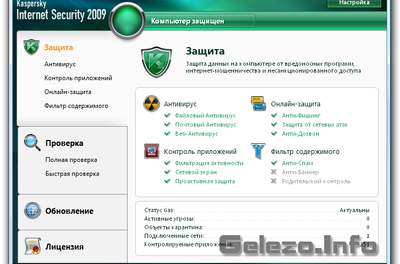
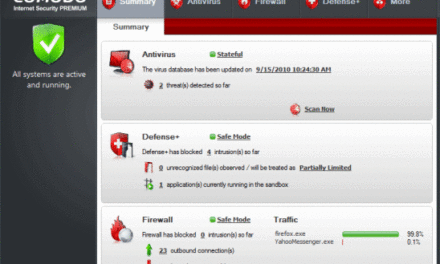
Свежие комментарии